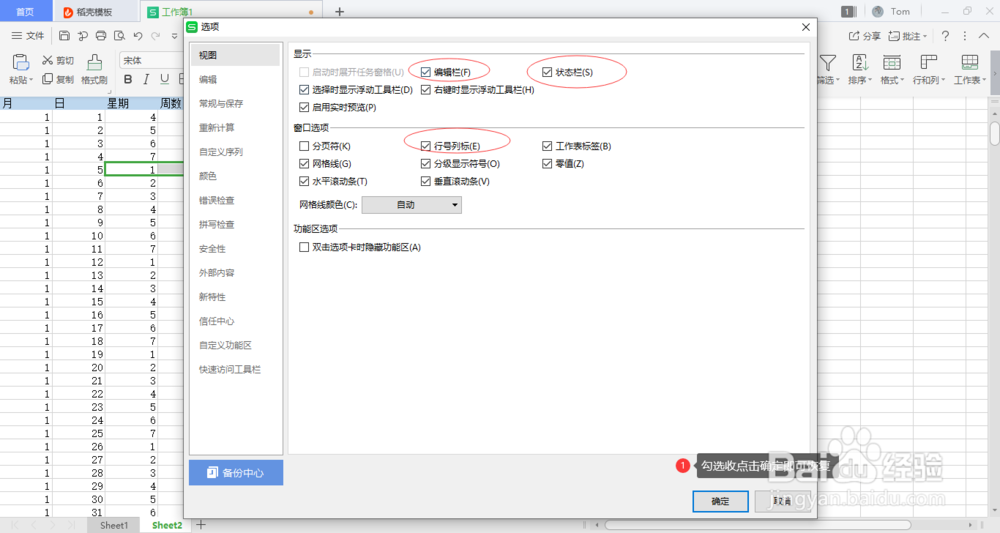在wps表格中,输入框可以输入公式,状态框可以查看运算,行号和列号可以帮助我们定位撮劝丛食单元格。但如果需要隐藏输入框和状态框,或者行号和列号被隐藏,该怎么处理呢?隐藏后如何恢复显示呢?
工具/原料
WPS Office 2019
什么是输入框、状态框、行号和列号
1、为了便于大家理解,这里咸犴孜稍先说明一下什么是输入框、状态框、行号和列号输入框可以输入公式,状态框可以查看运算,行号和列号可以帮助我们定位单元格。输入框可以输入公式,状态框可以查看运算,行号和列号可以帮助我们定位单元格。

隐藏输入框、状态框、行号和列号
1、在工作区,点击左上角文件,在弹出的菜单栏中选择选项
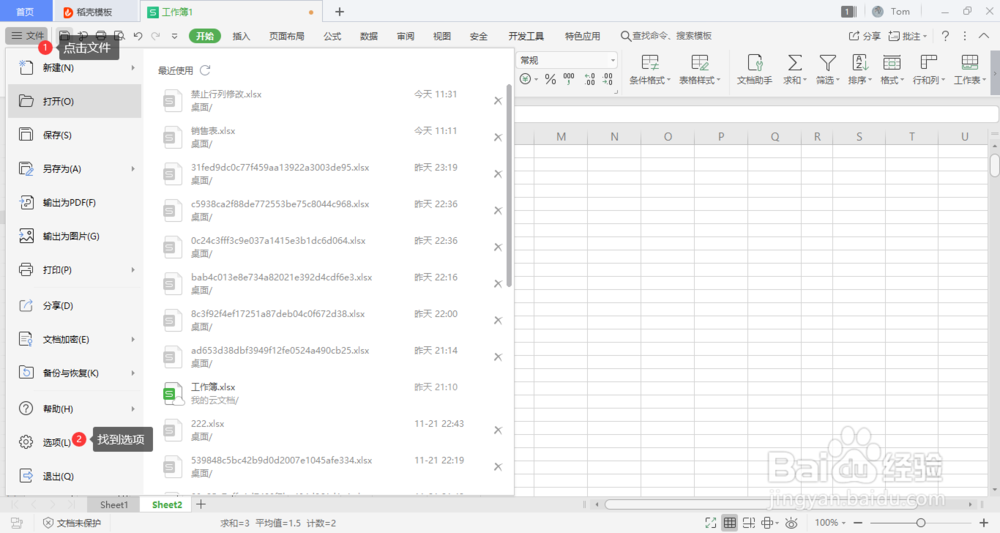
2、点击选项功能后,打开选项对话框

3、在选项中,找到并切换到视图栏
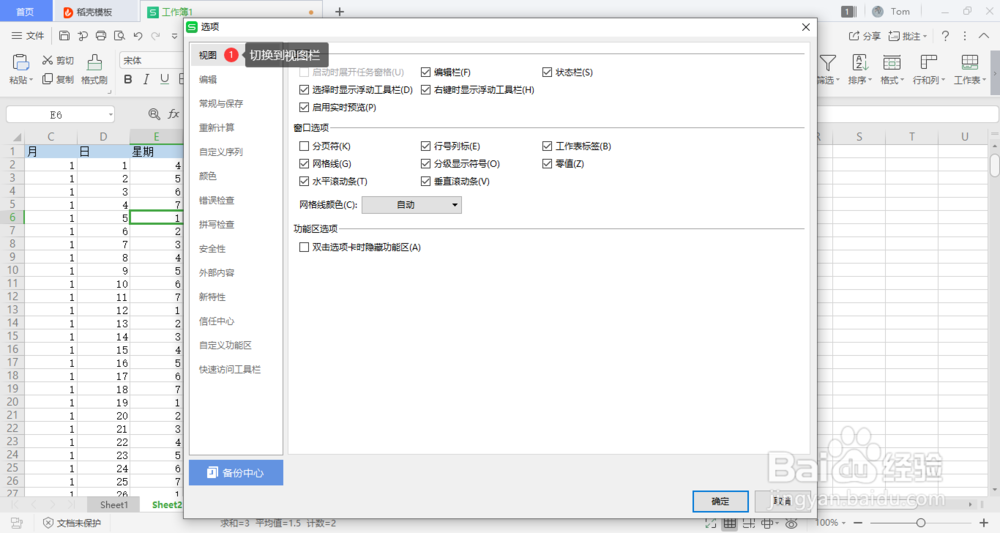
4、可以看到,在页面中默认编辑栏、状态栏和行号列标三个选项的复选框是勾选状态,也就是显示的状态
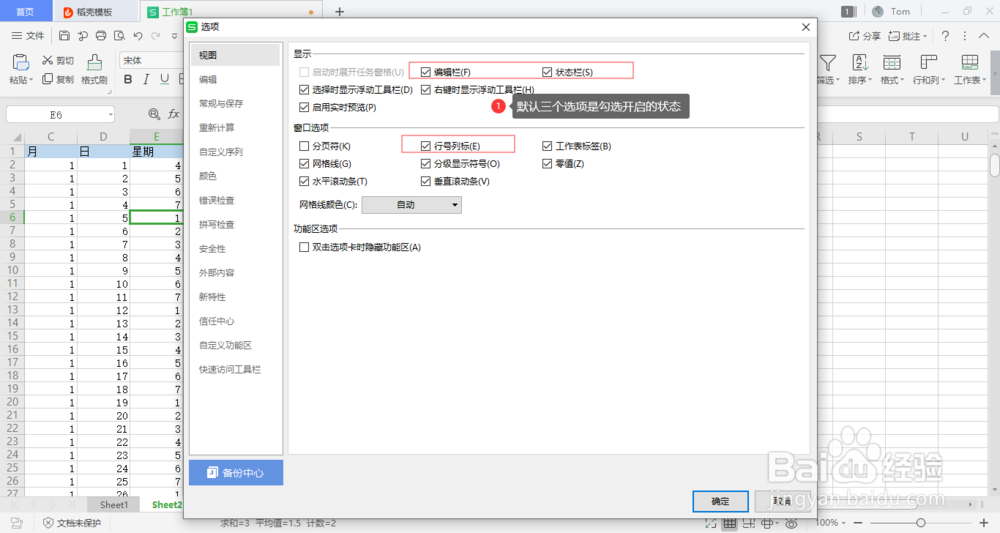
5、我们再次点击编辑栏、状态栏和行号列标的复选框,去掉勾选
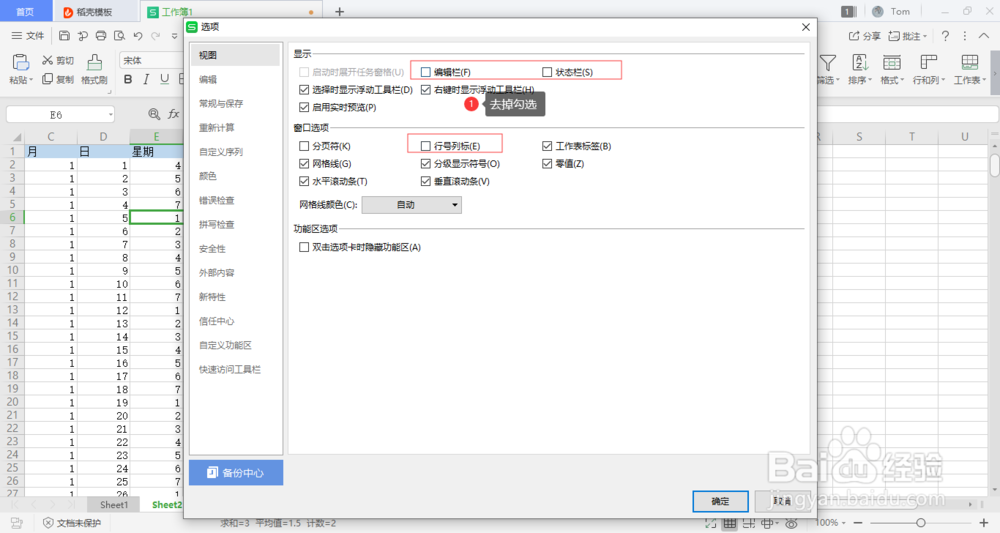
6、设置完成之后,点击确定,应用设置

7、可以看到工作区中的编辑栏、状态栏和行号列标就隐藏了

恢复显示
1、在此勾选选项中的编辑栏、状态栏和行号列标。这样就能取消隐藏这些功能了。